Regolare la posizione di stampa
È possibile regolare la posizione di stampa. Normalmente non è necessario aggiornare la posizione di stampa. Tuttavia, a volte può risultare utile.
È possibile regolare la posizione di stampa per gli elementi seguenti:
Posizione orizzontale e verticale per i vassoi da 1 a 5 e per il vassoio bypass
Posizione orizzontale e verticale per il retro della carta durante la stampa fronte-retro
![]() Premere [Settings] nella schermata Home.
Premere [Settings] nella schermata Home.
![]() Premere [Manutenzione]
Premere [Manutenzione] [Regola posizione di stampa].
[Regola posizione di stampa].
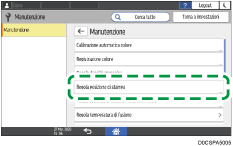
![]() Premere [Stampa foglio test] accanto al vassoio da regolare.
Premere [Stampa foglio test] accanto al vassoio da regolare.
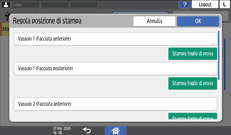
Per il vassoio bypass non è possibile stampare il foglio di prova. Passare al passaggio 5.
![]() Premere [Avvio] per stampare il foglio di prova per l'anteprima delle impostazioni.
Premere [Avvio] per stampare il foglio di prova per l'anteprima delle impostazioni.
Utilizzare questo foglio per verificare l'attuale posizione di stampa.
![]() Selezionare il vassoio che si desidera regolare.
Selezionare il vassoio che si desidera regolare.
![]() Modificare il valore registrato (mm) premendo [
Modificare il valore registrato (mm) premendo [ ], [
], [ ], [
], [ ] o [
] o [ ].
].
Aumentare il valore per spostare l'area di stampa nella direzione indicata da [ ] o [
] o [ ]. Diminuire il valore per spostare l'area di stampa nella direzione indicata dal simbolo [
]. Diminuire il valore per spostare l'area di stampa nella direzione indicata dal simbolo [ ] o [
] o [ ].
].
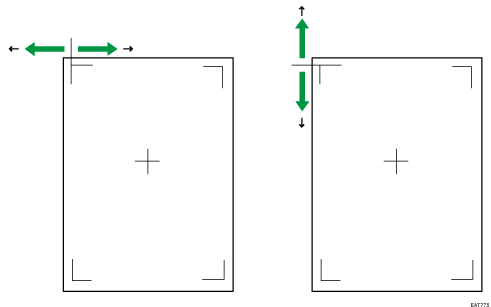
![]() Premere [OK].
Premere [OK].
![]() Per regolare il lato posteriore, utilizzare la stessa procedura del punto 6 per modificare il valore registrato (mm) premendo [
Per regolare il lato posteriore, utilizzare la stessa procedura del punto 6 per modificare il valore registrato (mm) premendo [ ], [
], [ ], [
], [ ] o [
] o [ ].
].
![]() Premere [OK].
Premere [OK].
![]() Premere [Home] (
Premere [Home] ( ) dopo aver effettuato la regolazione.
) dopo aver effettuato la regolazione.
